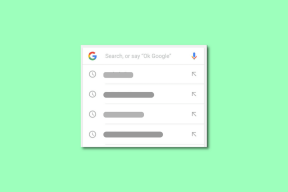3 วิธียอดนิยมในการหยุด Google Chrome จากการเปิดเมื่อเริ่มต้นบน Mac
เบ็ดเตล็ด / / November 29, 2021
Google Chrome มีคะแนนนำมากกว่า เบราว์เซอร์คู่แข่งสำหรับ Mac และวินโดวส์ อย่างไรก็ตาม Google Chrome อาจทำงานผิดปกติในบางครั้งบน Mac ตัวอย่างเช่น เราเห็นว่า Google Chrome เปิดโดยอัตโนมัติเมื่อเริ่มต้น แม้ว่าจะเป็นเรื่องปกติ แต่ไม่ใช่ทุกคนที่เปิด Mac เพื่อเรียกดู โชคดีที่คุณสามารถหยุดไม่ให้ Google Chrome เปิดเมื่อเริ่มต้นระบบบน Mac

เราสามารถเข้าใจแอปที่เก็บข้อมูลบนคลาวด์หรือตัวจัดการรหัสผ่านที่เปิดเมื่อเริ่มต้นระบบบน Mac จำเป็นอย่างยิ่งที่จะต้องซิงค์ไฟล์และโฟลเดอร์บน macOS อย่างไรก็ตาม ไม่ใช่ทุกคนที่ต้องการ Google Chrome หรือ บริการสตรีมเพลง เช่น Spotify เพื่อเปิดใช้งานโดยอัตโนมัติเมื่อเริ่มต้นระบบบน Mac
ต่อไปนี้คือวิธีหยุดไม่ให้ Google Chrome เปิดเมื่อเริ่มต้นระบบบน Mac โซลูชันที่กล่าวถึงด้านล่างจะนำไปใช้กับแอปของบุคคลที่สามอื่น ๆ ที่เปิดตัวเมื่อคุณเข้าสู่ระบบ
เกี่ยวกับ Guiding Tech
1. ใช้ Dock
แอพที่ชอบ วันไดรฟ์ หรือเปิดใช้งาน 1Password เมื่อเริ่มต้นเพื่อให้ยังคงอยู่บนแถบเมนู Mac อย่างไรก็ตาม นั่นไม่ใช่กรณีของเบราว์เซอร์ Google Chrome
คุณจะพบแอปอย่าง Google Chrome และ Spotify ที่เปิดอยู่บนแท่นวาง Mac แล้ว หากต้องการหยุดการทำงาน ให้วางตัวชี้เมาส์ไปที่แอป Chrome บน Dock แล้วคลิกขวาที่แอป

หากคุณกำลังใช้แทร็คแพด ให้ใช้สองนิ้วคลิกบนไอคอนแอป จากนั้นเลือกตัวเลือกและปิดใช้งานตัวเลือกเปิดเมื่อเข้าสู่ระบบ
จากนี้ไป คุณจะไม่เห็น Google Chrome เปิดโดยอัตโนมัติเมื่อเริ่มต้นระบบบน Mac
2. ใช้เมนูการตั้งค่าระบบ
Apple เสนอวิธีที่สะดวกในการตรวจสอบแอปทั้งหมดที่เปิดโดยอัตโนมัติเมื่อเริ่มต้นระบบบน Mac เมื่อใช้วิธีนี้ คุณจะเห็น Google Chrome และแอปและบริการอื่นๆ เปิดตัวเมื่อเริ่มต้น
ทำตามขั้นตอนด้านล่าง
ขั้นตอนที่ 1: คลิกที่ไอคอน Apple เล็ก ๆ ที่มุมซ้ายบน
ขั้นตอนที่ 2: เปิดเมนูการตั้งค่าระบบ

หรือคุณสามารถใช้ command + space keys และค้นหา System Preferences
ขั้นตอนที่ 3: ไปที่ผู้ใช้และกลุ่ม
ขั้นตอนที่ 4: เลือกบัญชีของคุณและคลิกที่รายการเข้าสู่ระบบจากด้านขวา

ขั้นตอนที่ 5: ในการเปลี่ยนแปลงใดๆ คุณต้องคลิกที่ไอคอนล็อกเล็กๆ ที่มุมล่างซ้ายและยืนยันตัวเองด้วยรหัสผ่าน Mac
ขั้นตอนที่ 6: เลือกแอปพลิเคชันที่คุณต้องการลบออกจากการเปิดเมื่อเริ่มต้นระบบบน Mac

ขั้นตอนที่ 7: คลิกที่ไอคอน '-' ที่ด้านล่างและลบแอป

ในทำนองเดียวกัน คุณสามารถดูแอพและบริการอื่นๆ และลบออกจากการเปิดใช้เมื่อเริ่มต้นระบบบน Mac
ในกรณีของเรา เราพบว่าแอป Figma (การออกแบบ UI/UX) จะเปิดขึ้นโดยอัตโนมัติเมื่อเริ่มต้นระบบบน Mac เราปิดการใช้งานบริการโดยใช้เคล็ดลับเดียวกัน
เกี่ยวกับ Guiding Tech
3. ใช้แอปของบุคคลที่สาม
วิธีการดังกล่าวข้างต้นควรแก้ไขปัญหาให้กับคุณ หากคุณยังคงพบว่า Google Chrome เปิดใช้งานโดยอัตโนมัติเมื่อเริ่มต้นระบบ คุณควรให้ความช่วยเหลือจากแอปของบุคคลที่สาม
วิธีการดั้งเดิมนั้น จำกัด เฉพาะการแสดงแอพและบริการบางอย่างเท่านั้น คุณไม่สามารถปิดใช้งานบริการของ Adobe และระบบ Google อื่น ๆ ที่เปิดใช้งานในพื้นหลังระหว่างการเริ่มต้น
สำหรับการตรวจสอบอย่างใกล้ชิด เราจะใช้แอพ CleanMyMacX บน Mac ตรวจสอบขั้นตอนด้านล่าง
ขั้นตอนที่ 1: ดาวน์โหลด CleanMyMac X จากลิงค์ด้านล่าง
ดาวน์โหลด CleanMyMac X สำหรับ Mac
ขั้นตอนที่ 2: ทำตามขั้นตอนการติดตั้งปกติและเปิดแอป
ขั้นตอนที่ 3: บนหน้าจอหลักของ CleanMyMac X คุณจะพบตัวเลือกการเพิ่มประสิทธิภาพภายใต้เมนูความเร็ว

ขั้นตอนที่ 4: เลือก ดูรายการทั้งหมด จากด้านขวา

ขั้นตอนที่ 5: ตัวเลือกแรกคือรายการเข้าสู่ระบบ คุณจะพบแอปที่เปิดขึ้นระหว่างการเริ่มต้นระบบบน Mac ปิดการใช้งานแอพที่ไม่เกี่ยวข้องจากเมนูเดียวกัน
ขั้นตอนที่ 6: ย้ายไปยังเอเจนต์ Launch ที่สอง

นี่คือแอปพลิเคชันดาวเทียมขนาดเล็กของผลิตภัณฑ์ซอฟต์แวร์อื่นๆ ที่คุณมี พวกเขาขยายการทำงานของผลิตภัณฑ์หลัก อย่างไรก็ตาม ในบางกรณี คุณสามารถพิจารณาลบหรือปิดใช้งานได้
หากคุณพบบริการที่เกี่ยวข้องกับ Google Chrome จากรายการ คุณจะต้องปิดการใช้งาน
สำหรับราคา CleanMyMac X ราคา $29 สำหรับการซื้อครั้งเดียว
เกี่ยวกับ Guiding Tech
ปิดใช้งาน Google Chrome จากการเปิดตัวเมื่อเริ่มต้นบน Mac
เปิดแอปมากเกินไปเมื่อเริ่มต้นระบบทำให้เวลาบูตเครื่อง Mac ของคุณช้าลง นอกจากนี้ ด้วยการทำงานหลายอย่างในพื้นหลัง คุณจะเหลือทรัพยากรค่อนข้างน้อยเพื่อเรียกใช้แอปอื่น
นั่นเป็นเหตุผลที่คุณต้องหยุดไม่ให้ Google Chrome เปิดเมื่อเริ่มต้นระบบบน Mac โดยใช้วิธีการที่กล่าวมาข้างต้น นอกจากนั้น Chrome ยังเป็นที่รู้จักในหมู่ผู้ใช้ Mac ในเรื่องการใช้ทรัพยากรหน่วยความจำจำนวนมาก แต่ไม่ใช่อีกต่อไป ยังคงไม่มีเหตุผลที่ดีที่จะให้ Google Chrome เปิดตัวเมื่อเริ่มต้นระบบบน Mac
ถัดไป: เครื่องมือค้นหา Google Chrome ของคุณเปลี่ยนเป็น Yahoo โดยอัตโนมัติหรือไม่ อ่านโพสต์ด้านล่างเพื่อเรียนรู้ว่าเหตุใดจึงเกิดขึ้นและวิธีแก้ไขปัญหา